"Suhbatdoshim Skypeda meni tinglamaydi" - Internetda ovozli muloqotni ham imkonsiz va ma'nosiz qiladigan muammo. Keling, nima bo'lishi mumkinligini ko'rib chiqamiz va dasturning funksiyasini tiklaymiz.
Nima uchun Skype-da eshitishim mumkin emas?
Ushbu muvaffaqiyatning asosiy sabablari quyidagilardan iborat:
- Dastur sozlamalarida biror narsa yuz berdi (ehtimol yangilashdan keyin);
- Noto'g'ri eshitish vositasi;
- Sizning Skype bilan mos kelmaydigan operatsion tizim va mikrofon.
Men Skypeda eshitmayapman: nima qilishim kerak?
Muammoni hal qilish uchun quyidagilarni tekshirishingiz kerak:
- Qurilmangizdagi messenger versiyasini yangilang va boshqa odamdan ham xuddi shunday qilishni so'rang. Shuningdek, haydovchilar ham yangilanganligiga ishonch hosil qiling.
- Internet signallarining sifati.
- Mikrofon to'g'ri ulangan bo'lsa, kirish ishi bajariladimi - to'satdan biror kishi tasodifan biror narsaga tegdi.
- Ma'lumot uzatishni qiyinlashtiradigan dasturlarni o'chirib qo'yish. Ko'pincha brauzerlar, o'yinlar, fayl almashish va boshqalar Skype bilan zid.
Agar sizda bo'lsa, maqolamizda tashxis qo'yishning barcha usullari haqida ma'lumotga qarang.
Skype bilan suhbatlashganimda ular meni tinglamaydilar: tekshirish uchun yana nima
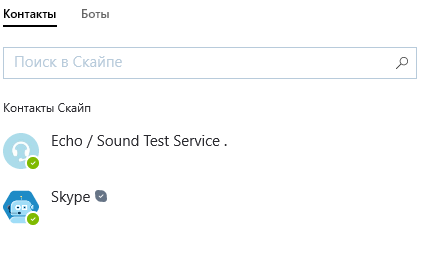
Kontaktlar ro'yxatida Echo / Sound Test Serviceni toping va suhbat davomida barcha kerakli ko'rsatmalarni beradigan virtual yordamchini qo'ng'iroq qiling. Ushbu xizmat bepul. Xabarni yozasiz va xizmat uni qaytadan yaratadi. Agar siz hamma narsani yaxshi bilsangiz, hozir suhbatdoshingiz sozlamalaringizni ko'rib chiqsin. Ehtimol, uning qismida muammo.
Skype'da ovozni sog'indim - ular meni tinglamaydi: biz mikrofonni tushunamiz
Sizning ham, raqibingiz ham quyidagilarni bajarishi kerak:
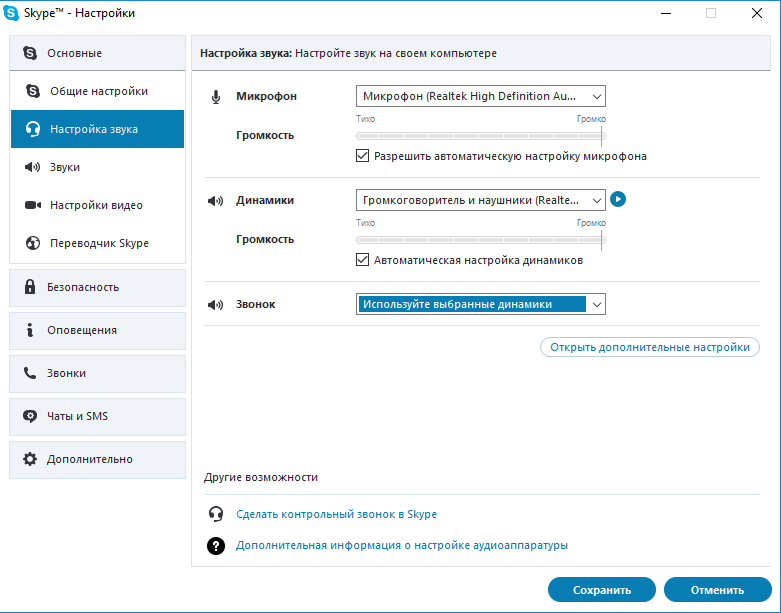
Ko'p hollarda bizning boshqa materialimizda gapiradigan yana bir muammo bor.
Ovoz muammolari: sozlamalarga o'ting
Bir nechta nuqtani aniqlab olishda davom etmoqda:
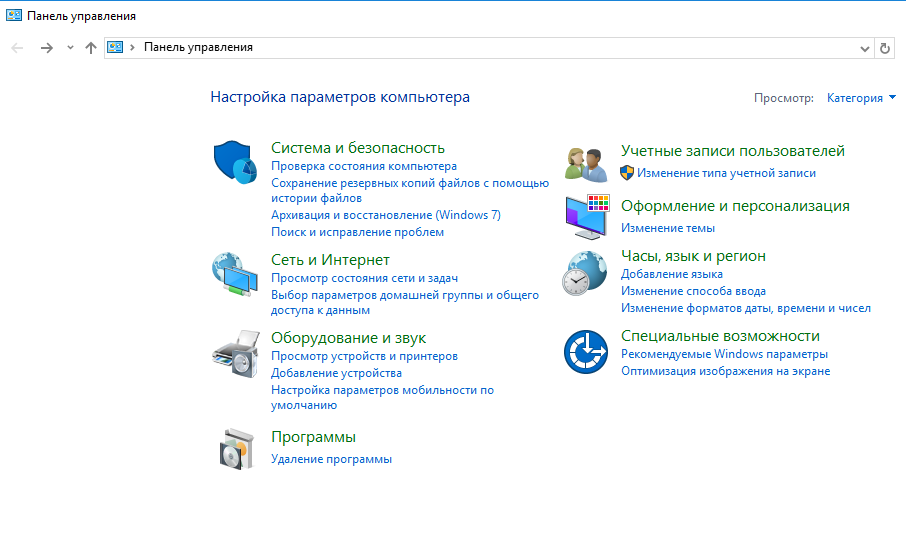
Nazariy jihatdan, biz imkoni boricha tashxis qo'yishimiz mumkin. Agar vaziyat yaxshi tomonga o'zgarmasa, shunday ko'rinadi:
- audio eshitish uchun qo'shimcha drayv kerak;
- OS va tashqi qurilma o'rtasidagi tanqidiy mojarolar va bu qiyinchilikni faqat xizmat ko'rsatish markazi hal qilishi mumkin.
Mikrofonun nima uchun Skype'da ishlayotganini tushunishga harakat qilaylik. Odamlar bu muammoni tez-tez uchratishadi, bu ma'ruzachi va hammasini eshitishga harakat qilayotgan odamga juda ko'p noqulayliklar tug'diradi. Agar shunga o'xshash muammoga bir nechta yechim topsa, hamma narsani qilishga harakat qiling. Biroq, avvalo, biz bu muammoning nima ekanligini tushunishimiz kerak. Dastlab, siz uni topib olishingiz kerak va bundan keyin siz uni tuzatishga kirishishingiz kerak.
Ta'kidlash joizki, bu muammo nafaqat eshitilmaydigan odamning tarafidan bo'lishi mumkin. Ehtimol, boshqa tarafdan muammo bo'lishi mumkin. Bu juda noqulay, chunki siz mikrofoningizni har tomonlama moslashtira olasiz, chunki u mukammal ishlaydi. Va shuning uchun dastlab biz sizning mikrofoningiz normal ishlayotganligini tekshirishingiz mumkin.
Ushbu oddiy amallar boshqa obunachilar sizni qanday eshitishini tushunishga yordam beradi. Ovozingizni aniq va baland ovoz bilan eshitsangiz - hamma narsa tartibda. Bunday holda, muammo faqat qabul qiluvchi abonentning bir qismi.
Har bir narsa yaxshi ishlayotgan bo'lsa, siz hech narsa o'zgartirishingiz shart emas. Ammo, masalan, yanada jiddiy muammolar bor: nima uchun Skype mikrofonni ko'rmaydi? Bunday holda, echim topish juda qiyin, lekin biz siz bilan buni qilishga harakat qilamiz.
Dastlab biz mikrofonni skype ko'rayotganligini tekshiramiz.
- Skype-da ekranning yuqori qismida "Asboblar" ni oching;
- Keyin "Sozlamalar" tugmasini bosing;
- Bu erda, chapda, "Ovoz sozlamalari" tugmasi mavjud va bu yerga boring
- Birinchi qatorda biz "Mikrofon" toifasini topa olamiz. Qaysi qurilmalar ko'rayotganini Skype-da ko'rsatadi. Mavjud bo'lmagan mikrofon tanlangan bo'lsa, bizni tanlab, saqlash tugmasini bosing. Bu erga qarasangiz va mikrofoningiz bu yerda ko'rsatilmasligini tushunsangiz, biz bu muammoni yanada yaxshiroq hal qilamiz.
Skype o'zi har doim faqat ishlaydigan qurilmalarni ko'rsatadi. Agar u sizni ko'rmasa, bu muammoni faqat mikrofonning o'zi, demakdir dasturiy ta'minot yoki ulagich bilan noto'g'ri narsa.
Mikrofonimiz ishlayotganini tekshirib chiqaylik.
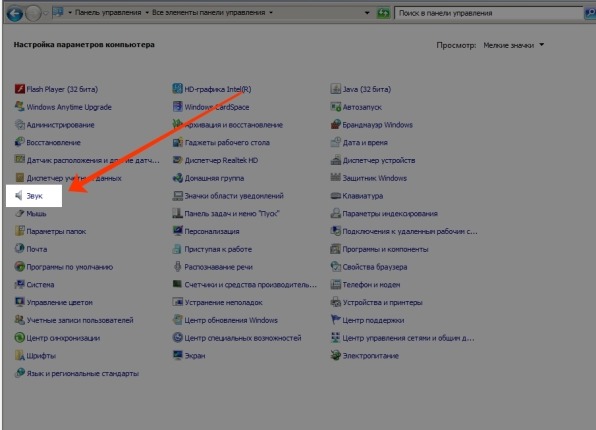
Agar siz bu erga kelsangiz, ammo mikrofoningiz bu erda ko'rinmasa, maxsus haydovchilarni o'rnatishingiz kerak bo'ladi. Ularni internetda hech qanday harakat qilmasdan yuklab olishingiz mumkin. Mikrofoningiz uchun mo'ljallangan va uni o'rnatish uchun mo'ljallangan drayverni toping. Har bir narsani yaxshi bajarish uchun yuqorida yozilgan barcha xatti-harakatlarni qilamiz.
Agar drayverni o'rnatolmasang, muammo faqat apparatda. Faqat ta'mirlashni boshlashingizga yordam bering. Lekin, u erda tashish off yozmang, chunki odatda ikkita ulagich bor, ularni tekshirish kerak.
Mikrofon Skypeda ishlamasa, nima qilishim kerak?
Agar siz tekshirgan bo'lsangiz, kompyuterdagi mikrofon yaxshi ishlaydi va uni Skype-da ko'rishingiz mumkin, lekin u faqat ishlashni istamaydi, quyidagilarni qilishingiz kerak:
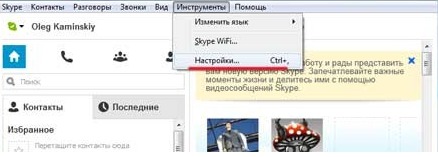
Mana, biz siz bilan birgamiz mumkin bo'lgan imkoniyatlar Bunday muammolarni hal qilish. Agar biror narsa siz uchun ishlamasa yoki kerak bo'lmaganda ishlamayotgan bo'lsa, ushbu maqolada keltirilgan barcha harakatlaringizni takrorlang.
Xayrli kun, blogning o'quvchilari. Kecha menga nima qilishni so'rashdi skype meni tinglay olmaydi, va skype uchun mikrofonni sozlash. Bugun men ushbu savollarga ushbu maqolada javob beraman va ularga murojaat qilganlarga yordam beraman. Odatda Skype'da mikrofon ovozi eshitilmaydi, men sizga nima demoqchisiz, zudlik bilan men sizga yumshoq ip telefoniyangiz bo'lsa, unda qurilmalar uchun tanlov bo'lishi mumkin, men ularni sizdan alohida foydalanishingizni maslahat beraman.
Skype orqali eshitish qiyin
Ko'pincha skype orqali sizni eshitish qiyin kechadi, shuning uchun bu narsa, Skypega mikrofon sozlamalari bilan bezovtalanmasdan, foydalanuvchiga yordam berish uchun mo'ljallangan, yaxshi sozlash, avtomatik sozlash kabi ko'rinadi va hamma uni yelkasiga qo'yadi. Microsoft, har doimgidek, yaxshiroq qilishni xohlagan, biroq u ishlamay qoldi. Sizning kamerangizga biriktirilgan noutbuk yoki mikrofon bo'lsa, bu katavaziya boshlanadi, avtomatik sozlashda skype, uchinchi tomonning muhit fonini minimallashtirishga harakat qiladi, buning natijasida mikrofonning ovoz balandligini kamaytiradi va buning natijasi siz eshitolmaysiz

oxir-oqibatda, siz yanada baland ovozda gapira boshlaysiz, yana yaxshi eshitilmayapsiz, keyin sizni bezovta va xafa qilishni boshlaysiz va hatto ofisda bo'lsangiz ham, hamkasblaringizni ishdan bo'shatib, ularni ishlashga majbur qilasiz. Shoshilinch tuzataylik.
Va stsenariy uchun skype o'rnatilgan bo'lishi kerak, qaerdan olinadi va uni qanday o'rnatish mumkin, men aytgandim, chapdagi havolani o'qing. Asboblar menyusini oching

Mikrofonni skype uchun sozlash uchun, menyudagi element\u003e Ovoz sozlamalari bo'limiga o'ting va "Jirkanch" katakchasini ko'ring avtomatik sozlash Mikrofonni biz zudlik bilan olib tashlashimiz kerak.
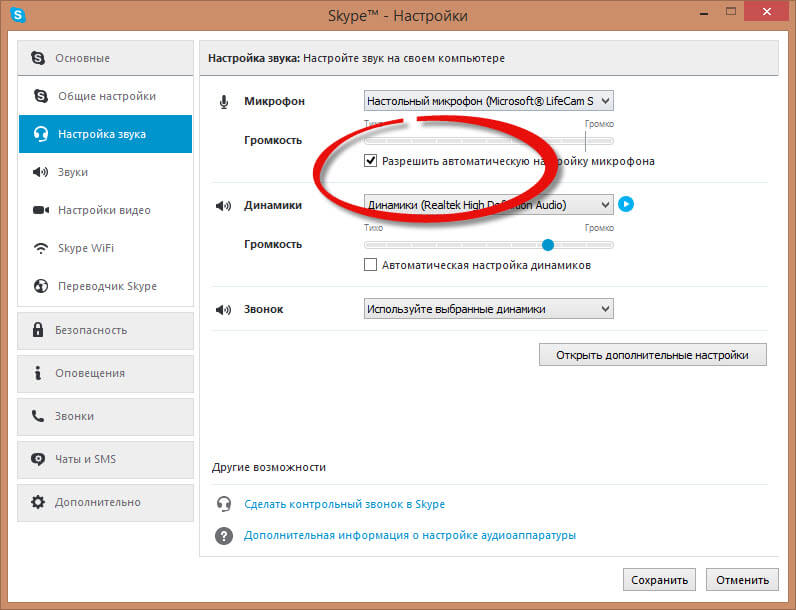
Natijada siz dvigatelni o'chirishingiz kerak. Avtomatik mikrofonni sozlash va ovoz balandligi darajasini maksimal holatiga o'tkazing. Shu sababli, u ishlaydigan Skype fonida ishlashi mumkin bo'lgan ipli telefon bilan ham ishlamasligi mumkin.
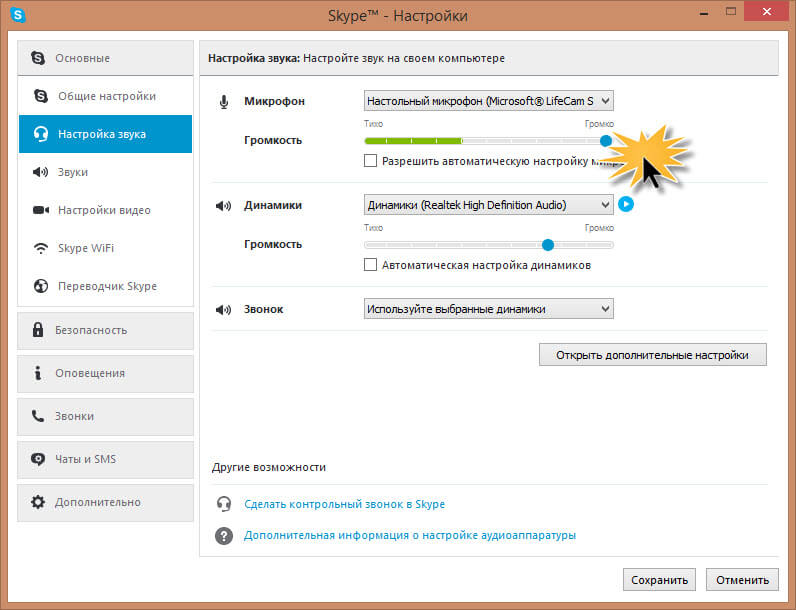
Bundan tashqari, mikrofoningiz maksimal hajmda ekanligiga ishonch hosil qilamiz, buning uchun\u003e Boshqaruv paneliga o'ting.
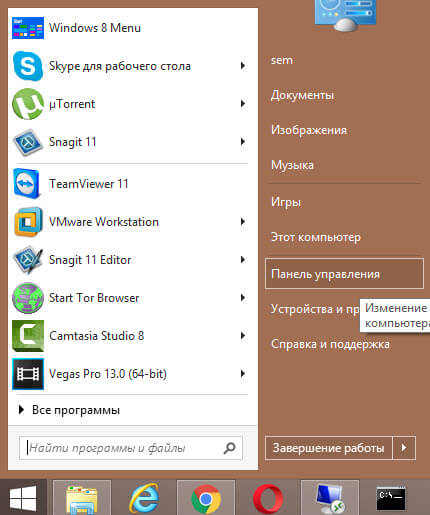
Ovoz belgisi.
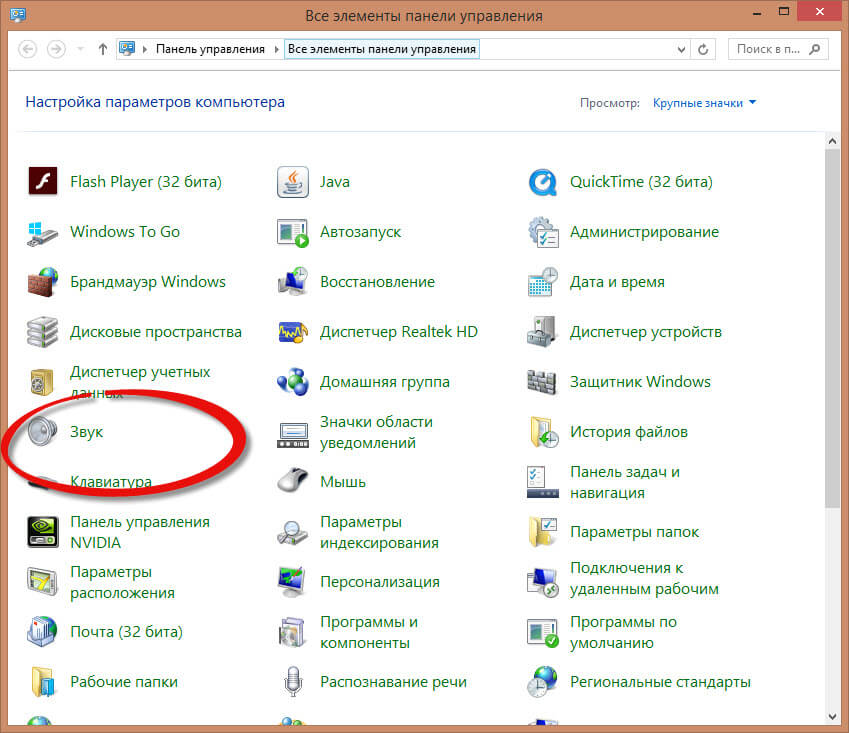
Sozlamalar oynasi ochiladi, ro'yxatga olish yorlig'iga o'ting va kompyuteringizdagi faol mikrofonni ikki marta cherting, yashil nazorat bilan belgilanadi.





